Microsoft 365(旧Office 365)でExcelをもっと便利に。使える機能と特徴について
2020/11/27 Microsoft 365Microsoft 365(旧Office 365)で利用できるOfficeアプリには、Excelも含まれています。Excel単体ではなく、Microsoft 365(旧Office 365)として契約することで利用の幅が大きく広がるでしょう。
Microsoft 365(旧Office 365)に備わっているExcelは、パッケージ版のExcelと機能や特徴は異なるのでしょうか。
そこで今回は、Microsoft 365(旧Office 365)でExcelを利用する際に使える機能や特徴、パッケージ版との違いをご紹介します。
Microsoft 365(旧Office 365)でExcelを使おう

基本的にはパッケージ版よりもMicrosoft 365(旧Office 365)での利用が推奨されます。まずはその理由について見ていきましょう。
機能はパッケージ版と同じ
Microsoft 365(旧Office 365)5の中のExcelの機能は、Excel 2019などのパッケージ版と基本的な部分についてはあまり変わりません。どちらかというと、Microsoft 365(旧Office 365)に含まれているExcelの方が機能が優れている可能性もあります。
いずれにしても、どちらかの機能が明らかに劣るといった性能の差はないため、どちらを利用しても操作性で不便に感じるなどの問題はないでしょう。
プラン内の他のアプリとの連携が可能
Microsoft 365(旧Office 365)は、Excelだけではなくその他のアプリやサービスも一緒に利用できます。これらの機能と連携ができるようになるというのが、Microsoft 365(旧Office 365)が推奨される理由です。
例えば、Excelで作成したデータの保存先としてOneDriveを利用すれば、デバイズの容量が圧迫されることなく、他のデバイスとの共有も容易になります。
その他にも、有料オプションにはなりますがvisioなどのプレゼンテーションを作成するツールともデータをそれぞれに互換することが可能です。
他のアプリの特色を活かしてExcelをさらに便利に活用できることに期待が持てます。
Excelが含まれていないプランに注意
Microsoft 365(旧Office 365)の中には、ディスクトップ版のExcelアプリが含まれていないプランもあるため、注意が必要です。具体的には、Office 365 E1というプランでは、Excelをはじめ、その他のOfficeアプリが利用できません。
このプランは、共有管理ツールなど、アプリ以外のサービスが利用できるようになる機能です。逆に、Officeアプリだけを利用できるProPlusというプランもあります。
Microsoft 365(旧Office 365)のExcelとパッケージ版のExcelの違い

Microsoft 365(旧Office 365)の中に含まれているExcelとパッケージ版のExcelを比較すると、機能に大差はありません。しかし、Microsoft 365(旧Office 365)の方がメリットが大きいと言えるでしょう。その理由について、具体的に解説します。

Microsoft 365がテレワークに向いている4つの理由
テレワークのようにオフィスから離れて仕事をすると、チーム内のコミュケーション不足や、セキュリティの不安などの課題があります。実はMicrosoft 365ではそれらの課題を解決してくれる事はご存知ですか?
Microsoft 365が持つテレワーク実施時に絶大な効果を発揮する機能を紹介させて頂きます。
コミュニケーションツール「Teams」がそなわっている

Microsoft 365には、コミュニケーションツールであるTeamsが付属しています。
Teamsは、社内でのコミュニケーションを活性化するためのビジネスチャットはもちろん、Web会議も可能です。社内でのちょっとしたやり取りから、ミーティングまでオンラインでできます。
高度なセキュリティ機能
Microsoft 365には、マルウェア対策機能、資格情報の保護、行動分析に基づく脅威の検知、ファイル・メールの閲覧や操作を保護する情報漏えい対策機能など、高度なセキュリティがそなわっています。また、常に最新状態で利用できるため、安心してオフィス外でも利用できます。
ファイルやデータの共有が楽に

Microsoft 365には、オンラインストレージサービスのOneDriveやSharePointを利用してすぐに情報共有ができます。Officeドキュメントで作成した資料をすぐにチームに共有できますし、共同で編集することも可能です。オンラインストレージは容量も大きいので、大量のデータも格納できます。
複数のデバイスで利用できる
Microsoft 365はビジネス版の場合、1ライセンスにつき、パソコン5台・スマートフォン5台・タブレット5台までインストールすることが可能です。スマートフォンやタブレットを利用して資料を確認したいときにも、利用することができます。
テレワークが導入されたことにより、デスクトップパソコンからノートパソコンを利用する場合もスムーズに移行することが可能です。
まずはテレワーク導入チェックリストをご活用ください!
今回ご紹介したMicrosoft365以外にもどんなツールを導入すべきなのか?何が必要なのか?自社にあったツールや重要なポイントをセルフチェックできるチェックリストをご用意しました。
ぜひ、テレワーク導入を検討している際にはテレワーク導入チェックリストをご活用頂きまして最新のツールや導入の失敗を回避する知識をつけて頂ければ幸いです。

「クラウドインフォボックス」では、働き方改革や経営に役立つクラウドサービスの情報を掲載しています。
姉妹サイトである「HYPERVOICE(ハイパーボイス)」では、企業様の情報システム代行サービス「Business Core NEXT(ビジネスコアネクスト)」や、クラウドサービス導入支援サービス「クラウドコンシェルジュ」を運営しております。
Microsoft 365(旧Office 365)は自動でバージョンアップされる
Microsoft 365(旧Office 365)の優れている点の1つに、サービスやソフトが自動でアップデートされ、常に最新のバージョンを維持できるというものがあります。
これは、Microsoft 365(旧Office 365)がサブスクリプション型である大きなメリットです。一方のパッケージ版の場合、次のバージョンが出たら改めて購入する必要があります。
Microsoft社で開発されたExcelの機能が、Microsoft 365(旧Office 365)の場合は随時反映されるということになります。
複数端末で利用可能
パッケージ版のExcelは、基本的にPC利用が前提です。また、インストールできるPCも最大で2台と決まっています。
一方、Microsoft 365(旧Office 365)は、ビジネスプランであればPCで5台、タブレットで5台、スマートフォンで5台の計15台にインストールが可能です。ビジネスで複数の端末に切り替えて利用する場合、Microsoft 365(旧Office 365)の方が便利であることは疑いようがありません。
Excel Onlineとの違い

Excelには、PCにインストール不要でブラウザ利用が可能なExcel Onlineというツールがあります。Excel Onlineは無料で利用が可能です。
ブラウザ利用のため複数のタブレットでも閲覧できるという共通点もありますが、それでもMicrosoft 365(旧Office 365)の方が評価は上といえます。その理由を見ていきましょう。
マクロやVBAは使用できない
Excel Onlineでは、マクロやVBAが使用できません。マクロはとはスクリプトをカナ略化する命令文で、ルーチンワークを組むのに使えます。
VBAとはExcelの機能を拡張させるためのプログラミング言語ですが、これもExcel Onlineでは利用は不可能です。
Excel Onlineでは、機能の向上やカスタマイズなどは基本的に見込めないことを覚えておいてください。
処理速度が遅い
Excel Onlineは、実は製品版と性能が大きく異なります。マクロが使えないことをはじめ、さまざまな機能が制限されているのです。
処理速度についてもその1つです。Excel Onlineの処理速度は製品版と比較するとかなり遅いと言われています。
Excel Onlineは、あくまで無料ソフトであり、実際にビジネス利用を考えるのであれば製品版の方が遙かにパフォーマンスに優れていると言えるでしょう。
まとめ
Excelにはパッケージ版とMicrosoft 365(旧Office 365)のアプリとして使うという2つの利用方法があります。Office 365は他のアプリやサービスとの提携や、常に最新の仕様が組み込まれる点から、パッケージ版よりも機能性は上だと言えるでしょう。
また、Microsoft 365(旧Office 365)であれば複数のデバイスで利用できるため、いろんなビジネスシーンで利用できるのも利点です。ビジネスで活用を考えるなら、Microsoft 365(旧Office 365)の方が良いでしょう。

「クラウドインフォボックス」では、働き方改革や経営に役立つクラウドサービスの情報を掲載しています。
姉妹サイトである「HYPERVOICE(ハイパーボイス)」では、企業様の情報システム代行サービス「Business Core NEXT(ビジネスコアネクスト)」や、クラウドサービス導入支援サービス「クラウドコンシェルジュ」を運営しております。


 買い切り版「Office 2021」の特徴は?Microsoft 365とどっちがいい?
買い切り版「Office 2021」の特徴は?Microsoft 365とどっちがいい?  Teamsの便利な機能とは?機能の活用方法についてもご紹介
Teamsの便利な機能とは?機能の活用方法についてもご紹介  Teamsのよくあるトラブルまとめと解決方法
Teamsのよくあるトラブルまとめと解決方法 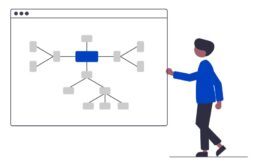 Microsoft 365 Groupsとは?アプリケーションをまとめて管理しよう
Microsoft 365 Groupsとは?アプリケーションをまとめて管理しよう 